WPS Excel表格文檔將圖表移到新表格中的方法
時間:2024-03-21 11:31:40作者:極光下載站人氣:60
很多小伙并在使用Wps軟件對表格文檔進行編輯時可能會遇到需要將編輯好的圖表移動到另一個工作表中的情況,這時該怎么進行設置呢。其實很簡單,在wps軟件中,我們只需要右鍵單擊表格文檔中插入的圖表,然后在菜單列表中點擊選擇“移動圖表”選項,接著在移動圖表彈框中我們先點擊“對象位于”選項,再打開工作表選項,最后我們在下拉列表中選擇目標工作表并點擊確定選項即可。有的小伙伴可能不清楚具體的操作方法,接下來小編就來和大家分享一下WPS excel表格文檔將圖表移到新表格中的方法。
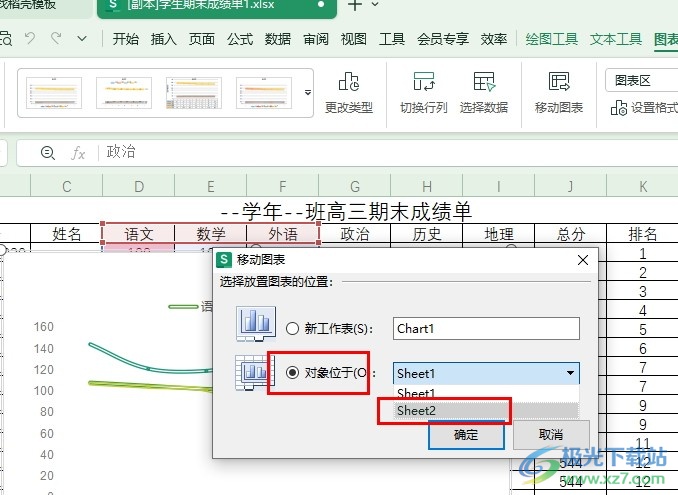
方法步驟
1、第一步,我們點擊打開電腦中的WPS軟件,然后在WPS頁面中選擇一個表格文檔,雙擊打開該文檔
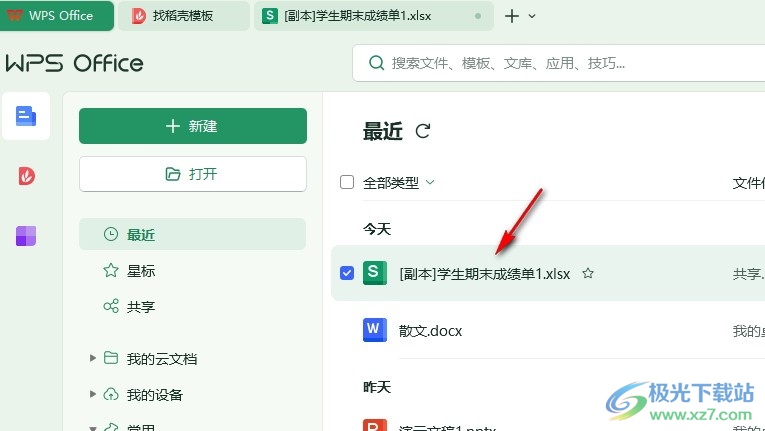
2、第二步,打開表格文檔之后,我們在表格文檔頁面中右鍵單擊圖表,然后在菜單列表中選擇“移動圖表”選項
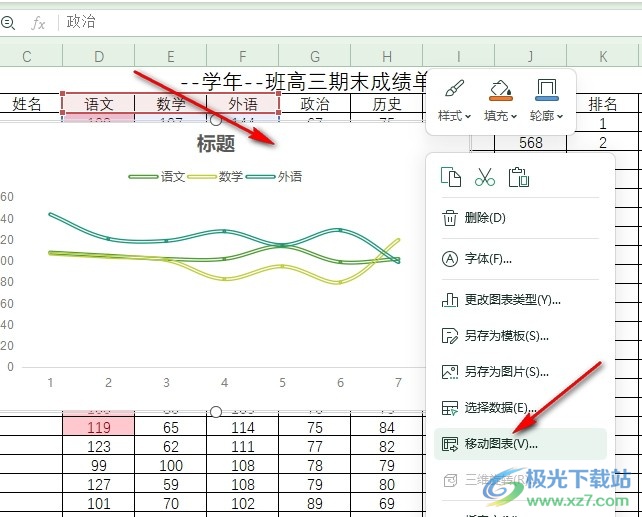
3、第三步,打開“移動圖表”選項之后,我們在彈框中找到“對象位于”選項,點擊打開該選項
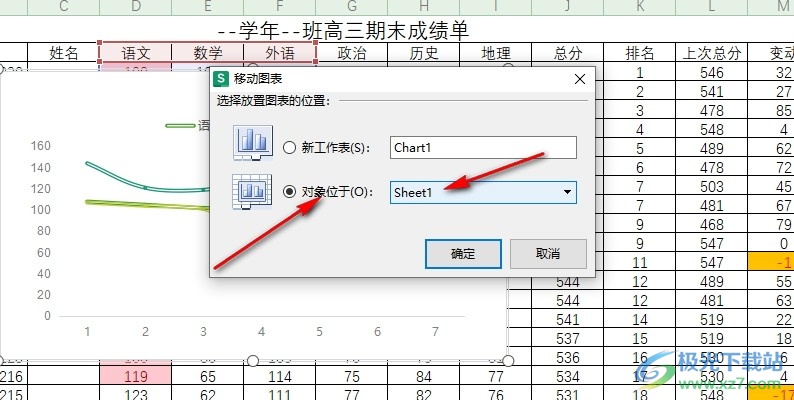
4、第四步,打開“對象位于”選項之后,我們再在下拉列表中選擇新的工作表,最后點擊確定選項即可
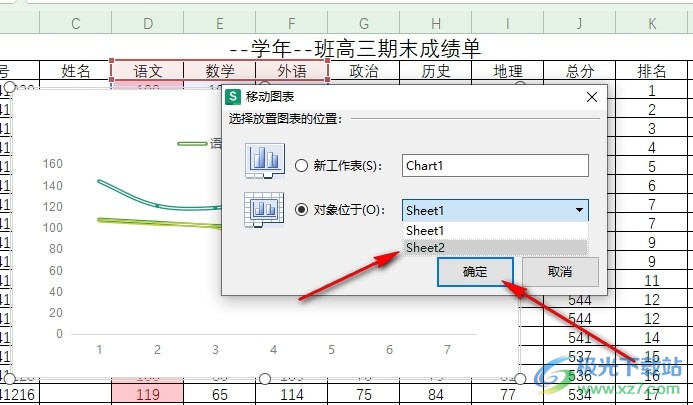
5、第五步,完成移動之后我們會自動跳轉到新工作表頁面,在該頁面中就能看到轉移過來的圖表了
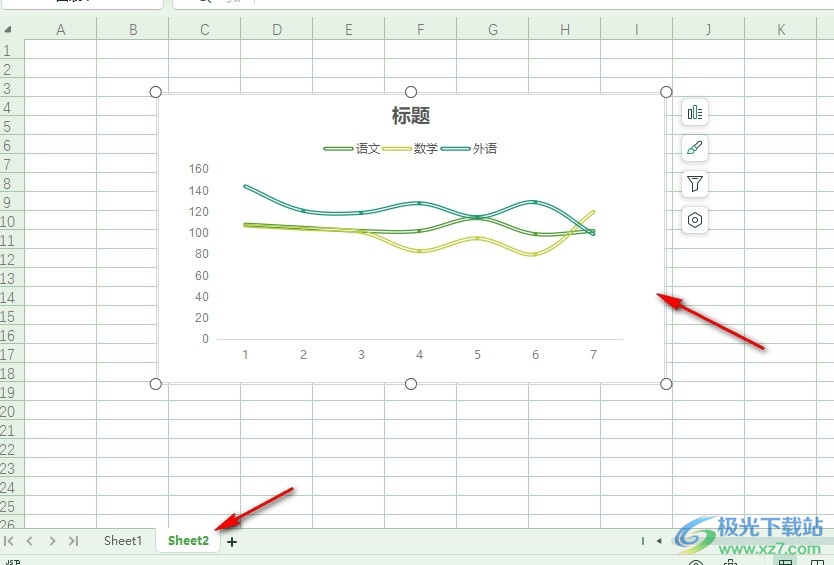
以上就是小編整理總結出的關于WPS Excel表格文檔將圖表移到新表格中的方法,我們在WPS的表格文檔編輯頁面中右鍵單擊圖表,然后打開“移動圖表”選項,接著在彈框中我們點擊打開“對象位于”選項,再在下拉列表中選擇新的工作表,最后點擊確定選項即可,感興趣的小伙伴快去試試吧。

大小:240.07 MB版本:v12.1.0.18608環境:WinAll, WinXP, Win7, Win10
- 進入下載
相關推薦
相關下載
熱門閱覽
- 1百度網盤分享密碼暴力破解方法,怎么破解百度網盤加密鏈接
- 2keyshot6破解安裝步驟-keyshot6破解安裝教程
- 3apktool手機版使用教程-apktool使用方法
- 4mac版steam怎么設置中文 steam mac版設置中文教程
- 5抖音推薦怎么設置頁面?抖音推薦界面重新設置教程
- 6電腦怎么開啟VT 如何開啟VT的詳細教程!
- 7掌上英雄聯盟怎么注銷賬號?掌上英雄聯盟怎么退出登錄
- 8rar文件怎么打開?如何打開rar格式文件
- 9掌上wegame怎么查別人戰績?掌上wegame怎么看別人英雄聯盟戰績
- 10qq郵箱格式怎么寫?qq郵箱格式是什么樣的以及注冊英文郵箱的方法
- 11怎么安裝會聲會影x7?會聲會影x7安裝教程
- 12Word文檔中輕松實現兩行對齊?word文檔兩行文字怎么對齊?
網友評論